Android的Logcat命令详解
——翻译Enabling logcat Logging
田海立@CSDN
2011/07/28
Android LOG系统提供了收集和查看系统调试输出的功能。各种应用程序和系统其他部分输出的LOG都存储在一些循环缓冲区里,这些缓冲区可以通过 logcat 命令来查看和过滤使用。
使用logcat命令
你可以用 logcat 命令来查看和控制系统LOG Buffer里内容,通常用法:
[adb] logcat [<option>] ... [<filter-spec>] ...
这节下面内容解释过滤以及命令的选项。关于选项的全面总结可参看:logcat命令选项列表
你可以在你的电脑,也可以通过运行在模拟器/设备上的远程adb shell端来使用logcat命令。在你的电脑上查看LOG输出:
通过远端 adb shell,可以这样:
过滤Log输出
Android LOG信息都有一个标签(tag)和它的优先级(priority)。
· LOG的标签是一个简短的描述来指示发生在哪一个系统部件内,在写LOG时指定。(比如:“View”就是查看VIEW系统的标签).
· 优先级有下列几种,按照优先级从低到高顺序排列为:
o V— Verbose (最低优先级)
o D— Debug
o I— Info
o W— Warning
o E— Error
o F— Fatal
o S— Silent (最高优先级,没有任何输出)
在运行logcat的时候在前两列的信息中你就可以看到 logcat 的标签列表和优先级别,它是这样标出的<priority>/<tag>.
下面是一个logcat输出的例子,它的优先级就是“I”,标签是“ActivityManage”:
I/ActivityManager( 585): Starting activity: Intent { action=android.intent.action...}
为了让LOG输出达到可管理的级别,你还可以用过滤器来限制LOG输出,过滤器可以帮助只是显示你感兴趣的tag-priority组合的信息,而隐藏其他信息。
A过滤器语句按照tag:priority ...格式描述。这里,tag表示是感兴趣的标签,priority是表示报告指定标签的最低等级。 包含上面tag的信息或者指定优先级之上的信息被写入LOG。你可以在一个过滤表达式中提供多个tag:priority声明,这些声明之间用空白符间隔。
下面有一个过滤表达式的例子,例子表示不显示其他所有的LOG信息,除了那些标签为“ActivityManager”且优先级为“Info”以上的和标签为“ MyApp”且优先级为“ Debug”以上的信息。
adb logcat ActivityManager:I MyApp:D *:S
上面表达式的最后的元素*:S,,是设置所有标签的优先级为“silent”,这样保证只有“View”和“MyApp”的LOG才会显示。用*:S的是确保日志输出被限制在你明确指定的过滤表达式的极好方法——它使的你的过滤器在LOG输出时就像一个“白名单”。
下面过滤语句显示优先级为warning或更高的LOG日志信息:
如果你在电脑上运行logcat(相比远程运行adb shell),你还可以通过为环境变量ANDROID_LOG_TAGS指定一个参数来设置缺省的过滤器:
export ANDROID_LOG_TAGS="ActivityManager:I MyApp:D *:S"
需要注意,如果你从远端运行logcat或者使用adb shell logcat,ANDROID_LOG_TAGS过滤器并不能应用在模拟器/设备实例上。
控制LOG输出格式
Log日志信息除了包括标签和优先级外,还有许多其他元数据域。可以修改日志的输出格式,来显示出特定的元数据域。可以通过-v选项来指定下列所支持的格式化输出。
· brief— 显示priority/tag和打印LOG进程的PID((缺省格式)。
· process— 仅仅显示PID。.
· tag— 仅仅显示priority/tag。
· thread— 显示进程:线程和priority/tag.
· raw— 显示原始LOG信息,不显示其他元数据域。
· time— 显示日期,发生时间,priority/tag和打印LOG进程的PID。
· long— 显示所有的元数据域和LOG信息,他们之间用空白行隔开。
当启动了logcat,你可以通过-v选项来指定输出格式:
[adb] logcat [-v <format>]
下面是用 thread输出格式来产生的LOG的例子:
要注意的是你只能用-v 选项来指定一个输出格式。
查看指定的LOG Buffer
Android日志系统有多个循环缓冲区,并不是所有的LOG信息都把LOG输出到默认循环缓冲区。为了看到其他缓冲区的LOG信息,你需要通过-b 选项来启动logcat。来看其他循环缓冲区。这些缓冲区有:
· radio— 查看与无线/电话相关的缓冲区里的信息。
· events— 查看和事件相关的的缓冲区。
· main— 查看main缓冲区里的LOG (缺省)
-b 选项使用方法:
[adb] logcat [-b <buffer>]
下面的例子演示怎么查看包含radio 和 telephony信息的LOG缓冲区:
查看stdout和stderr
在默认状态下,Android系统输出stdout和 stderr (System.out和System.err)到/dev/null。在运行Dalvik VM的进程中,有一个系统可以备份日志输出。在这种情况下,系统会用stdout和stderr和优先级 I.来记录日志信息。
通过这种方法来指定输出的路径,你可以停止运行的模拟器/设备,然后通过用命令setprop使输出重定向。
$ adb shell stop
$ adb shell setprop log.redirect-stdio true
$ adb shell start
系统在你关闭模拟器/设备前设置会一直保留这些设置。为了使这个设置作为你的模拟器/设备的默认设置,可以通过添加到设备的文件/data/local.prop中。
Logcat命令选项列表
选项 |
描述 |
-b<buffer> |
加载一个指定的LOG Buffer供查看,比如event或radio。 默认值是main 。具体参考查看指定的Log Buffers. |
-c |
清除整个 log并退出。 |
-d |
输出LOG到屏幕上并退出。 |
-f<filename> |
写LOG信息到<filename>。默认是stdout. |
-g |
打印指定LOG Buffer的大小并退出。 |
-n<count> |
设置日志的最大数目<count>,默认值是4,需要和选项-r一起使用。 |
-r<kbytes> |
Rotates每输出<kbytes>写LOG文件,默认值为16,需要和选项-f一起使用。 |
-s |
设置默认的过滤级别为silent。 |
-v<format> |
Sets 设置LOG的输出格式,默认的是brief格式,要知道更多的支持的格式,参看控制LOG输出格式. |
/////////////////////////////////////////////////////////////////////////////////////////////////////////////////////////////////////////////////////////////
附,大家看两张在WORD里编辑的效果:
一、开头
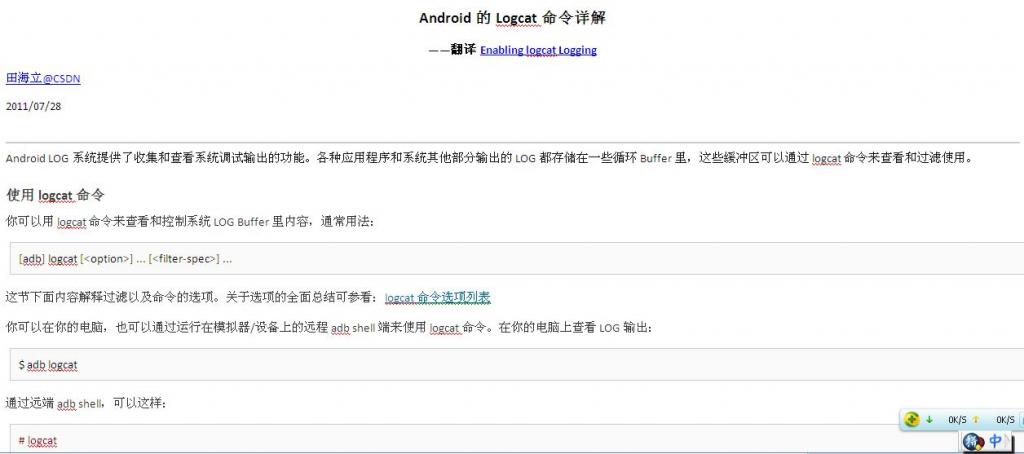
二、结尾
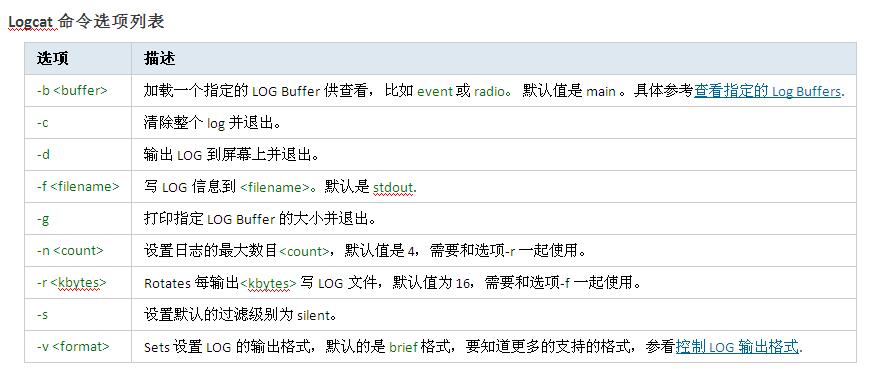
分享到:







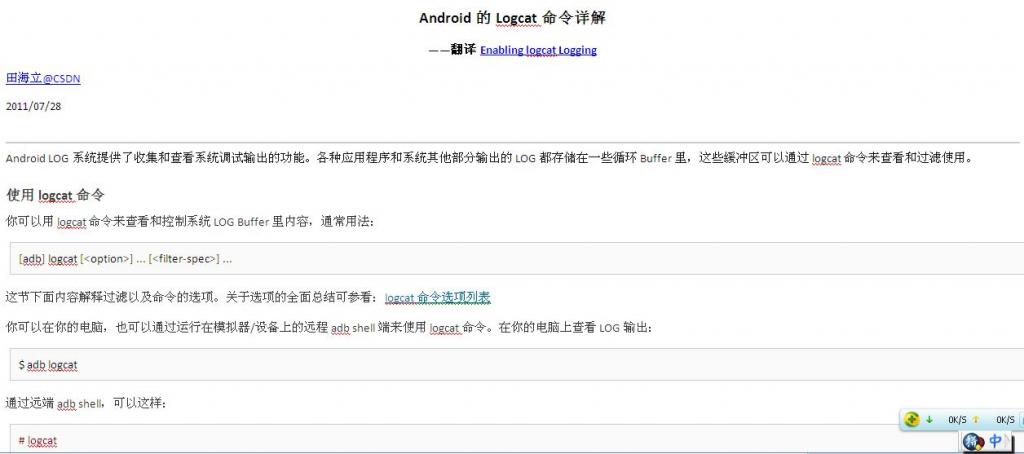
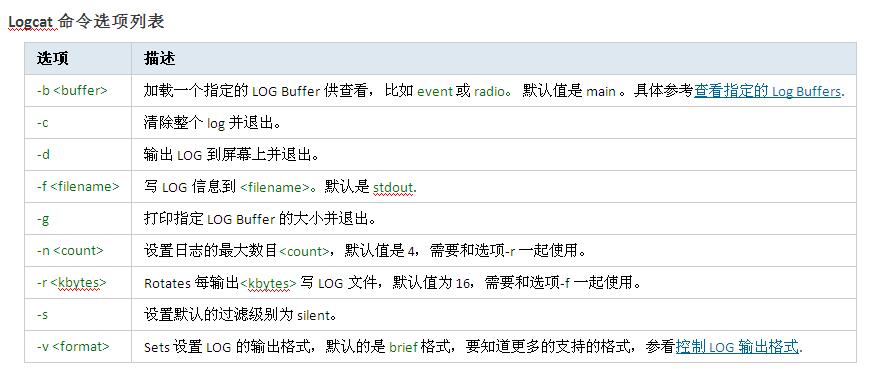



相关推荐
Android的Logcat用于显示系统的调试信息,可在分别以下几个地方查看和调用logcat: 1.eclipse的Debug模式或DDMS模式下的会有一个Logcat窗口,用于显示log日志......
Android开发中LogCat工具的使用
不使用Eclipse 和 Android Studio,也可以查看安卓日志的软件。告别adb命令行。 注意 该项目是基于Java环境开发,请自行安装Java环境。
如何理解、使用Android LogCat以及通过Monkey进行压力测试
shell 脚本抓取android logcat和kernel log,以及删除旧的log,通过prop控制输出规则
Android SDK中adb logcat命令的一种色彩丰富且高度可配置的替代方法。 注意:logcat-color定位于OS X和Linux,当前在Windows中不起作用。 安装 使用pip / easy_install安装(可能需要sudo) $ [sudo] pip install ...
adb logcat查看日志工具,注意:必须有root权限才能查看完整logcat信息。详细介绍请点击http://developer.t-firefly.com/forum.php?mod=viewthread&tid=202&page=1&extra=#pid369
事实上logcat的功能是由Android的类android.util.Log决定的,在程序中log的使用方法如下所示: Log.v() -------------------- VERBOSE Log.d() -------------------- DEBUG...
Android的Logcat用于显示系统的调试信息,可在分别以下几个地方查看和调用logcat: 1.eclipse的Debug模式或DDMS模式下的会有一个Logcat窗口,用于显示log日志 只需在eclipse中启动Android模拟器,切换到DDMS或...
一:logcat常用命令选项 二:logcat命令用法
Eclipse老是Log找不到,是不是很让人不爽,虽然Android Studio的Logcat功能很不错,但也没有在命令行terminal中打印出来更方便。 使用 logcat 命令 查看和跟踪系统日志缓冲区的命令logcat的一般用法是: [adb] ...
catdea插件旨在将android logcat日志条目与发出它们的源代码相匹配,
这里记录下Logcat的步骤:1,在Activity里申明tag变量(名字其实是随便的,如下:private static final String tag=”yan”;2,需要使用logcat输出信息时:Log.i(tag, “屏幕宽度:”+display.getWidth()+” 屏幕高度...
logcat 和 拷贝 屏幕到本地。 非常简单好用的一个记录文件。可以设置 截屏周期。
Android-Logcat
Android开发中LogCat工具的使用;LogCat是Android中一个命令行工具,可以用于得到程序的log信息,本附录讲解其使用方法和其中的一些技巧。
logcat浏览器 Android 日志的 HTML 视图 npm i ws http-server node_modules/http-server/bin/http-server adb lolcat -v threadtime | node websocket-pipe.js
android-adb_logcat_enhanced 增强了“ adb logcat”命令,使用过滤器“包名称”打印日志。用法:adb_logcat_enhanced app.package.name [TAG]
日志调试框架 ... debugImplementation 'com.github.getActivity:Logcat:9.6' } 使用方式 无需调用,直接运行,然后授予悬浮窗权限即可 在 debug 模式下运行即可,在 release 正式打包的时不会集成本库,尽
alogcat android app 读取/显示logcat信息。